Nếu chuột rời gặp sự cố thì việc bật chuột cảm ứng laptop sẽ là giải pháp đơn giản và hiệu quả giúp bạn làm việc dễ dàng hơn trong trường hợp khẩn cấp. Các thao tác kích hoạt chuột cảm ứng có thể sẽ khác nhau tùy theo mẫu máy và nhà sản xuất, vì vậy bạn có thể sẽ cần thử hết các cách.

Hướng dẫn cách mở khóa chuột laptop
Một số nhà sản xuất đã thiết kế phím tắt giúp người dùng nhanh chóng mở khóa chuột laptop bằng phím tắt ngay trên bàn phím. Trường hợp laptop không hỗ trợ phím tắt thì bạn vẫn có thể thiết lập thông qua Cài đặt của Windows nhưng thao tác thực hiện sẽ khó hơn khi không sử dụng chuột.
Cách mở Touchpad trên laptop khi không có chuột rời
Nếu không mang chuột rời, bạn có thể sử dụng các phím tắt, sử dụng cách vẽ hình hay sử dụng chế độ Touchpad trên laptop. Cách thực hiện như sau:
#1. Sử dụng các phím tắt trực tiếp trên màn hình máy tính
Các tổ hợp phím tắt hay bật chuột cảm ứng laptop thường liên quan đến việc giữ phím FN ở góc dưới cùng của bàn phím và một trong các phím chức năng từ F1 cho đến F12. Bạn hãy kiểm tra lại bàn phím laptop của mình và đặc biệt chú ý đến phím có vẽ biểu tượng Touchpad.
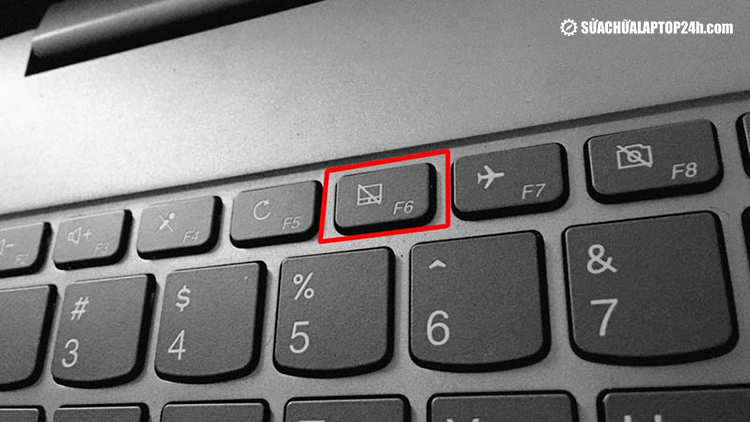
Laptop đều sở hữu các phím tắt để bật Touchpad
Mỗi nhà sản xuất lại sử dụng biểu tượng Touchpad khác nhau nên người dùng sẽ gặp nhiều khó khăn để tìm ra. Bạn có thể tham khảo một số tổ hợp phím tắt bật chuột cảm ứng trên laptop phổ biến như sau:
- Laptop Asus: Fn + F9
- Laptop HP: Fn + F7
- Laptop Lenovo: Fn + F6
- Laptop Toshiba: Fn + F9
- Laptop Acer Aspire: Fn + F7
- Laptop Dell: Fn + F8
Nếu không thể tìm thấy biểu tượng Touchpad, bạn hãy nhập tên kiểu máy hay model laptop của mình vào công cụ tìm kiếm Google với từ khóa “phím tắt Touchpad” để tiến hành tra cứu.
#2. Thiết lập chế độ Touchpad trên laptop
Nếu không thể kích hoạt chuột cảm ứng laptop bằng phím tắt, bạn hãy kiểm tra lại Cài đặt Touchpad trên Windows. Khi không sử dụng được chuột, bạn hãy sử dụng các phím mũi tên và phím Tab để di chuyển con trỏ, phím Enter để truy cập .
Bước 1: Nhấn tổ hợp phím Windows + I để mở hộp thoại Settings → Chọn Devices.
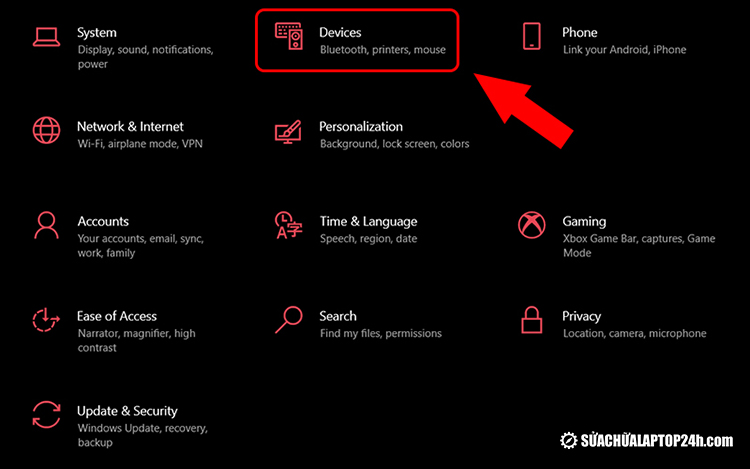
Truy cập Settings và chọn Devices
Bước 2: Vào mục Touchpad → Di chuyển con trỏ đến cài đặt Touchpad và nhấn phím cách để chuyển trạng thái sang On.
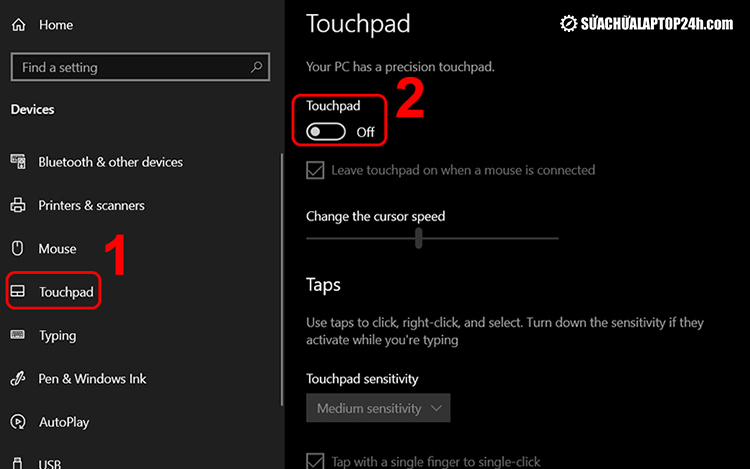
Mở Touchpad laptop trong Cài đặt Windows
Thay đổi này sẽ có hiệu lực ngay lập tức, lúc này bạn có thể sử dụng Touchpad để làm việc như bình thường.
Một số cách khác để mở khóa chuột laptop
Bên cạnh các phím tắt, nhiều hãng sản xuất cũng tích hợp tính năng độc quyền giúp người dùng để mở khóa hay tắt chuột laptop nhanh chóng, tiện lợi.
#1. Mở khóa chuột laptop Dell bằng hình vẽ
Trên một số dòng laptop Dell, người dùng có thể bật chuột cảm ứng đơn giản bằng cách vẽ hình xoắn ốc trên touchpad. Ngay sau khi thực hiện hình vẽ khoảng 5 giây, touchpad sẽ được bật lên.

Bạn dùng tay vẽ hình xoắn ốc để mở Touchpad
#2. Tự động bật Touchpad trên laptop ASUS
Với ASUS, hãng cung cấp phần mềm Asus Start Gesture dành riêng cho Touchpad. Tính năng này cho phép hệ thống tự động bật Touchpad khi chuột rời bị ngắt kết nối hoặc không khả dụng. Các bước thiết lập như sau:
Bước 1: Sau khi cài đặt, bạn mở phần mềm Asus Smart Gesture trên laptop.
Để kích hoạt nhanh, bạn nhấn đúp vào biểu tượng Touchpad trên thanh Taskbar.
Bước 2: Tại thẻ Mouse Detection, bạn đánh dấu chọn Disable Touchpad when mouse is plugged-in.
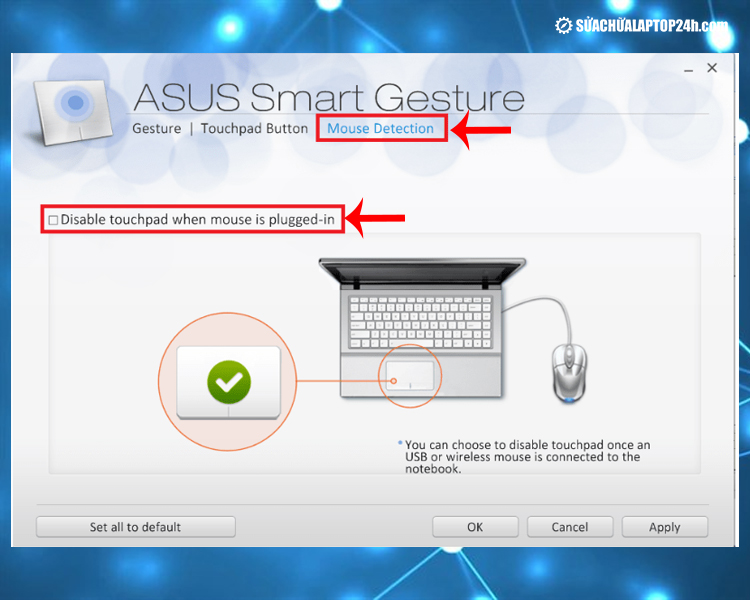
Kích hoạt tự động bật Touchpad trên laptop ASUS
Bước 3: Nhấn Apply và OK để ghi nhớ thiết lập vừa thực hiện.
Bạn hãy thiết lập tự động bật Touchpad trên laptop ASUS sớm để tính năng luôn sẵn sàng trong trường hợp bạn quên không mang chuột rời hay chuột bị lỗi không thể sử dụng được.
Nếu đã thử các cách bật chuột cảm ứng laptop ở trên mà không hiệu quả thì có thể máy đã bị lỗi driver. Bạn hãy truy cập vào website của nhà sản xuất và tìm đúng tên kiểu máy và tải xuống phiên bản Touchpad driver rồi tiến hành cài đặt.
Trường hợp đã cài đặt driver mới nhưng chuột laptop vẫn không làm việc thì khả năng cao máy đã gặp vấn đề về phần cứng. Lời khuyên lúc này là bạn mua chuột rời để sử dụng tạm thời hoặc mang ngay laptop đến cơ sở Sửa chữa Laptop 24h .com gần nhất để được kiểm tra và khắc phục hiệu quả nhất.
Quý khách vui lòng liên hệ Hotline 1800 6024 hoặc đăng ký lịch trực tuyến Tại đây để được tư vấn chi tiết.











![[Tổng hợp] 50+ hình nền đen hiện đại, chất lượng cao](https://suachualaptop24h.com/images/news/2021/03/31/small/tong-hop-50-hinh-nen-den-bao-dep-va-chat-luong_1617134787.jpg)


![[Tổng hợp] 50+ hình nền capybara cute HD, 4K chất lượng cao](https://suachualaptop24h.com/images/news/2024/07/10/small/hinh-nen-capybara-cute-4k-cho-dien-thoai-may-tinh_1720594478.jpg)
Ppchihieu447@gmail.com
hay ah ơi
Quản trị viên
Dạ hệ thống cảm ơn anh chị ạ!